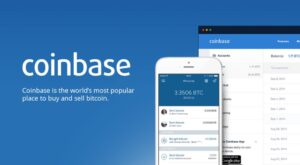Inte alla sorter i Excel är alfabetiska. Ibland måste du sortera efter en oregelbunden uppsättning termer, och när det händer måste du skapa en anpassad sortering. Här är hur.

Bild: Wachiwit / Shutterstock
Det är lätt att sortera excel; du bokstavligen klickar på ett alternativ och Excel gör resten. Ibland, om Excel inte är säker på hur många kolumner som ska inkluderas i sorteringen, kommer det att fråga, men förutom det är sortering en av de enklaste uppgifterna du kommer att utföra i Excel. Jag pratar om stigande och fallande sorter, vilket inte alltid kommer att vara tillräckligt. Till exempel, vad händer om du vill sortera efter veckodagar: måndag, tisdag, onsdag och så vidare? En enkel sort kommer inte att få jobbet gjort. Det är därför Excel innehåller en anpassad sorteringsfunktion. Du kan skapa en unik sorteringsordning, till exempel veckodagar. Den här artikeln visar hur du skapar en anpassad sortering när du har en oregelbunden sorteringsordning.
SE: 83 Excel-tips som alla användare ska behärska (Techrepublic)
Jag använder Microsoft 365 skrivbordet på en Windows 10 64-bitars system, men du kan använda tidigare versioner. Excel Online kommer att köra en befintlig anpassad sortering, men du kan inte skapa dem online. För din bekvämlighet kan du ladda ner demonstrationen .xlsx- och .xls-filer. Den här artikeln förutsätter att du har grundläggande Excel-kunskaper, men även en nybörjare bör kunna följa instruktionerna för att lyckas.
Hur man sorterar efter termer i Excel
En anpassad sortering är en som du definierar. Du kan till exempel behöva sortera T-shirts efter små, medelstora, stora och extra stora. Eller så kan du sortera temperaturer efter kallt, varmt och varmt. En vanlig sortering kan inte hantera den här typen av krav. I det här fallet kommer jag att referera till dessa sorteringselement som "termer". Lyckligtvis kan du, med hjälp av Sorteringsfunktionen, enkelt definiera en anpassad sortering som hanterar termer.
Det finns två sätt att initiera en anpassad sortering:
- På fliken Hem klickar du på Sortera i redigeringsgruppen och klickar på Anpassad sortering.
- På fliken Data klickar du på Sortera i gruppen Sortera och filtrera.
Låt oss nu ta ett konstruerat exempel – jag gör det för att det är så unikt, och många av er kommer att ha speciella sorteringskrav som inte är meningsfulla för någon annan än er. Figur A visar en enkel datauppsättning av regioner. Du kan sortera alfabetiskt, både stigande och fallande. Men låt oss anta att du istället vill ha en specifik sorteringsordning: sydväst, central, nordväst. Varken en stigande eller fallande sortering fungerar. Southwest, Central och Northwest är den sorten villkor.
Figur A
Låt oss skapa en anpassad sortering efter regioner.
För att skapa den här sorten, gör följande:
- Klicka var som helst i datamängden.
- Klicka på fliken Data och klicka sedan på Sortera i gruppen Sortera och filtrera. (Den här rutten kräver ett klick mindre än fliken Hem.)
- I den resulterande dialogrutan väljer du Region från rullgardinsmenyn Sortera efter eftersom du vill sortera efter regionvärdena.
- Lämna Sortera på med cellvärden, standard.
- Från rullgardinsmenyn Ordning, välj Anpassad sortering, vilket öppnar en ny dialogruta där du kan skapa den anpassade sorteringen (listan).
- I kontrollen Listposter anger du Sydväst, Central, Nordväst— sorteringstermerna i den ordning som du vill ha dem sorterade (Figur A).
- Klicka på Lägg till för att flytta den nya listan till kontrollen Anpassade listor till vänster (Figur B).
- Klicka på OK för att återgå till dialogrutan Sortera, som nu kommer att visa den nya listan i Beställningskontrollen (Figur C).
- Klicka på OK för att sortera datamängden.
Figur B
Lägg till den nya listan med sorteringstermer.
Figur C
Den nya listan är nu inställningen Order.
Som du kan se in Figur D, sorteras datamängden nu efter den anpassade listan. Southwest sorterar först, följt av Central och sedan Northwest. Anpassade sorteringar är inte alltid vettiga, men det är bra att veta hur det här fungerar.
Figur D
Datauppsättningen sorteras efter den anpassade listan.
För att återanvända sorteringen klickar du på Sortera och väljer Anpassad sortering från rullgardinsmenyn Ordning. Välj listan i kontrollen Anpassade listor och klicka på OK.
Du kanske undrar om en datamängd kan ha mer än en anpassad sortering. Ja, det kan det. Låt oss skapa en andra anpassad sortering som sorterar efter personalvärden i följande ordning: Rosa, June, James, Martha, Luke, Mark. För att göra det, upprepa instruktionerna ovan till steg 3 och välj Personal från rullgardinsmenyn Sortera efter. Vid steg 6, gå in Rosa, June, James, Martha, Luke, Mark, som visas i Figur E. Klicka på Lägg till och sedan på OK två gånger. Figur F visar resultaten. Du kan lägga till så många anpassade sorteringar du behöver.
Figur E
Utför en anpassad sortering efter personal.
Figur F
Den här gången sorteras den anpassade sorteringen efter personal.
Visserligen är exemplen lite konstruerade och kanske inte vettiga - om du inte är personen som uppmanas att sortera poster på detta sätt. Om du sedan vet hur du använder den här funktionen kommer du att se bra ut!
Håll ögonen öppna
Excel stöder ett andra anpassat stöd: sortering efter flera kolumner. I en framtida artikel kommer jag att visa dig hur du använder samma funktion för att sortera efter flera kolumner.
Se även
- "
- &
- 110
- 7
- Alla
- Artikeln
- Bit
- företag
- datum
- datauppsättning
- excel
- Leverans
- Förnamn
- följer
- framtida
- stor
- Grupp
- här.
- Hem
- Hur ser din drömresa ut
- How To
- HTTPS
- bild
- Insider
- IT
- Jobb
- Large
- Lista
- listor
- markera
- Medium
- Microsoft
- Måndag
- flytta
- nätet
- öppet
- Alternativet
- beställa
- Övriga
- Personal
- RE
- Läsning
- register
- Krav
- REST
- Resultat
- Rutt
- Körning
- screen
- känsla
- in
- inställning
- Enkelt
- färdigheter
- Small
- So
- framgång
- stödja
- Stöder
- system
- tala
- miniatyr
- tid
- Tips
- vecka
- vecka
- fönster
- inom
- Arbete
- fungerar